Windows10系统下怎样更改任务栏在屏幕上的位置
刚刚使用windows10系统过程中,我们很容易遇到一些问题。比如,有用户反馈自己想要在WIN10系统下自定义任务栏在屏幕上的位置,可是操作了很久都没有成功,这该怎么办呢?现在,系统城小编就来为大家说明一下该如何操作。
推荐:win10系统下载64位
具体如下:
1、鼠标左键点击电脑屏幕左下角的windows徽标按钮;
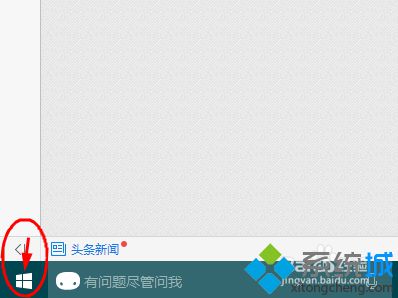
2、在【开始】菜单下,点击选择【设置】按钮;
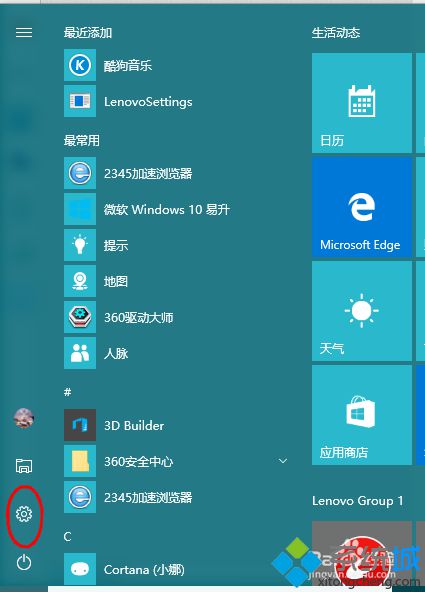
3、在【设置】选项下,点击选择【个性化】选项;
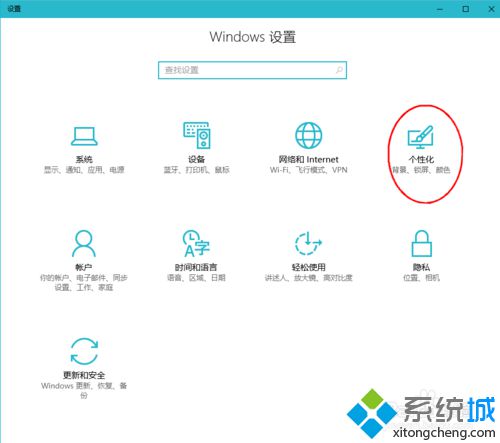
4、在【个性化】选项下,点击选择【任务栏】选项;
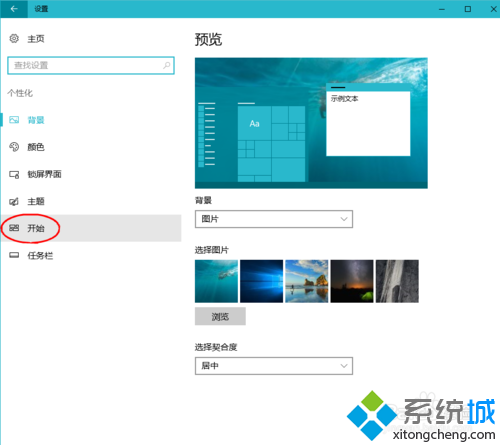
5、在【任务栏】选项下,点击【任务栏在屏幕上的位置】选项框;
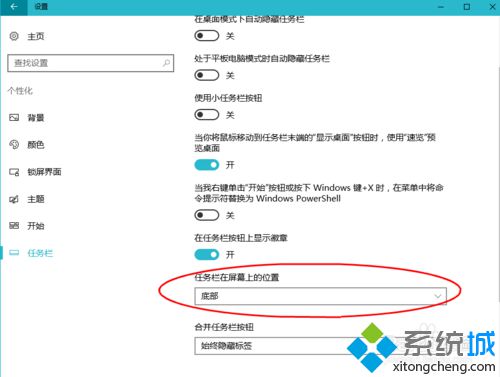
6、在点击【任务栏在屏幕上的位置】选项框后弹出的选择项里选择想要设定的位置。
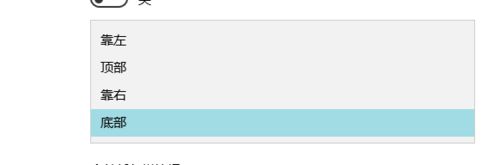
通过上述步骤的简单操作,我们就能在Windows10系统下成功更改任务栏在屏幕上的位置了。有同样需求的朋友们,不妨也动手操作看看吧!
我告诉你msdn版权声明:以上内容作者已申请原创保护,未经允许不得转载,侵权必究!授权事宜、对本内容有异议或投诉,敬请联系网站管理员,我们将尽快回复您,谢谢合作!










